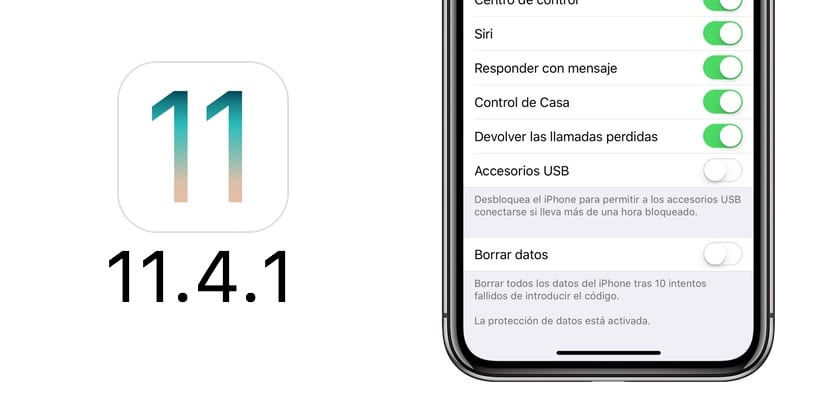
Ito ay isa sa mga magagaling na novelty ng iOS 11.4.1, hindi dahil nagdaragdag ito ng ilang kamangha-manghang pagpapaandar sa iPhone, ngunit dahil nagpapabuti sa seguridad ng aming mga aparato laban sa hindi pinahintulutang mga pagtatangka sa pag-access. Ang bagong bersyon na inilunsad ng Apple kahapon ay nagsasama ng isang bagong pinaghihigpitang USB mode na humahadlang sa port ng aming iPhone o iPad.
Ang bagong tampok na ito ay nagdudulot ng mga aparato na lampasan ang kanilang Lightning port kapag naka-lock, kaya walang accessory ang makaka-access sa data sa aming iPhone o iPad nang hindi namin ito ina-unlock. Paano ito gumagana? Paano namin ito hindi pagaganahin? Paano ito nakakaapekto sa aming mga accessories? Ipinapaliwanag namin ang lahat sa ibaba.
iOS 11.4.1 at iOS 12
Ang bagong pinaghihigpitang mode na USB na ito Magagamit ito sa huling bersyon ng iOS 11.4.1 na pinakawalan ng Apple kahapon, at paano ito magiging kung hindi man, sa iOS 12 din. Ito ay isang bagong pagpapaandar na nagpapabuti sa seguridad ng aming mga aparato at mayroon na sa mga pag-update sa hinaharap na inilabas ng Apple. Upang gumana ito, ang unang bagay ay ang mag-update sa pinakabagong bersyon ng iOS na magagamit sa oras na ito, na kung saan ay ang nabanggit na iOS 11.4.1.
Ipinagbawal ang pag-access sa port kilat
Nagsisimula ang bagong tampok kung kailan lumipas ang higit sa isang oras mula nang huli mong nai-lock ang iyong aparato. Hangga't lumipas ang oras na ito, ang iyong iPhone o iPad ay hindi tatanggap ng anumang accessory na kumonekta ka sa iyong port ng kidlat, kahit na ito ay ang iyong pinagkakatiwalaang computer na may parehong iCloud account. Kakailanganin mong i-unlock ang iyong aparato upang gumana ito nang maayos.
Tulad ng sinasabi natin kahit isang oras dapat lumipas dahil ang aparato ay huling naka-lock. Bago ang oras na iyon ay maaari mong ipagpatuloy ang paggamit ng mga accessories nang normal, nang walang anumang uri ng paghihigpit. Pagkatapos ng animnapung minuto, dapat mong i-unlock ang iyong aparato upang kumonekta sa isang accessory, at ito ay isasaad sa screen.
At ang mga charger?
Sa mga charger hindi ka dapat magkaroon ng anumang problema, maliban kung ito ay isang uri ng charger na nangangailangan ng espesyal na komunikasyon sa aparato. Ang isang normal, Apple-sertipikadong charger ay dapat na walang problema at maaari mong ikonekta ito nang hindi kinakailangang i-unlock ang iyong aparato kahit na isang oras na ang lumipas mula noong huling paggamit mo. Sa pinakapangit na kaso na ang charger ay hindi nakita nang maayos, kakailanganin lamang na i-unlock ang aparato upang magsimula itong gumana nang normal.
Gaano karaming oras?
Kapag na-unlock mo ang aparato at nakakonekta ang accessory, kahit na i-lock mo ang aparato at habang nakakonekta ang accessory, hindi nito muling i-restart ang countdown upang ma-lock muli. Iyon ay, kung ikinonekta mo ang isang iPhone sa isang computer, sa kabila ng pag-lock nito at hangga't mananatili itong konektado, hindi ito titigil sa paggana. isang oras pagkatapos ng huling lockout.
Tiyak na ito ay isang mahinang punto na natagpuan ang panukalang seguridad na ito, ngunit kung hindi ito ang kadahilanan, maaari itong maging sanhi ng mga problema sa ilang mga aksesorya dahil pagkatapos ng isang oras titigil na sila sa pagtatrabaho.
Paano ko ito hindi pagaganahin?
Hindi inirerekumenda na huwag paganahin ito sapagkat ito ay isang hakbang sa seguridad, ngunit kung nais mong gawin ito, bibigyan ka ng Apple ng pagpipilian. Dapat kang mag-navigate patungo Mga setting> Face ID at code> Mga aksesorya ng USB»(Mga setting> Touch ID at code> Mga USB Accessory sa iPhone 8, 8 Plus at mas maaga) at dapat mong buhayin ang pagpipiliang" USB Accessories "upang payagan ang pag-access. Bilang default ay hindi ito pinagana, na kung saan ay gumagana ang pinaghihigpitang USB mode.

Tingnan natin kung matutulungan mo ako sa aking katanungan. Nagtatrabaho ako sa isang opisyal na serbisyong panteknikal, at ngayon upang ma-diagnose ang isang terminal kakailanganin kong tanungin ang customer para sa password ng aparato. Dati, ang ginawa namin ay simpleng ibalik at mai-update ito sa pamamagitan ng paglalagay nito sa DFU mode, at ngayon ang pamamaraan na ito ay hindi wasto dahil hindi nito napansin na ang mobile phone ay konektado sa computer, magkakaroon tayo ng kayumanggi dito ngayon.
Ito ay kagiliw-giliw na isang pagpipilian upang i-deactivate ito mula sa unang minuto, ang pagpipilian ng oras, o iwanan ito na patuloy na na-activate, sa gayon, bilang mga komento ni Byron Vega, ang teknikal na serbisyo ay walang mga problema sa pag-diagnose ng terminal.